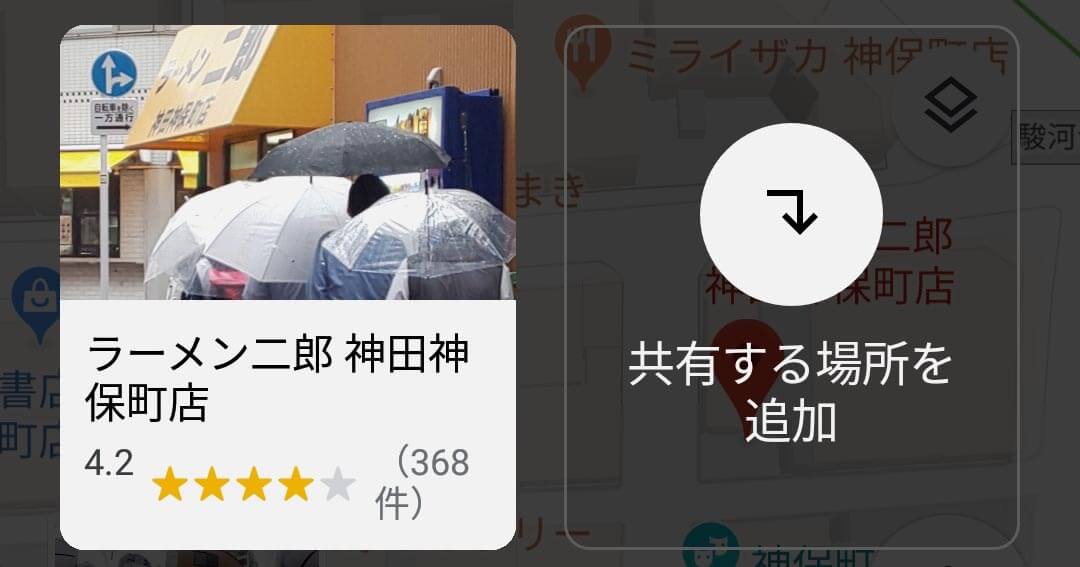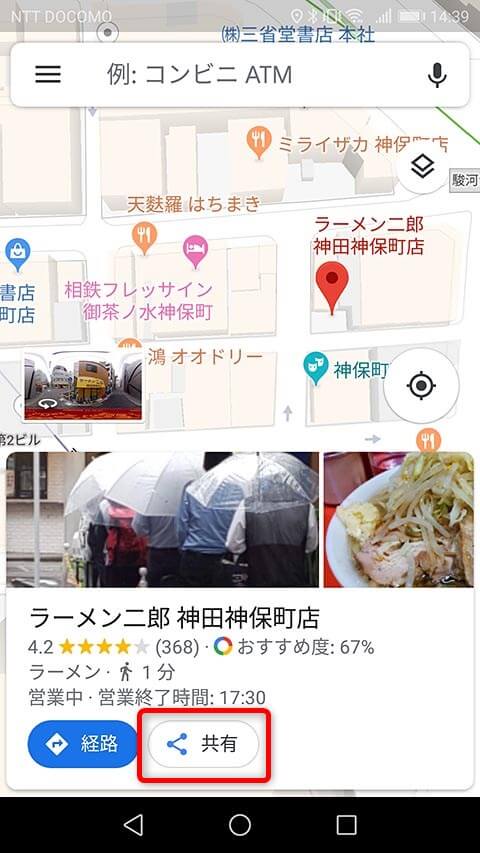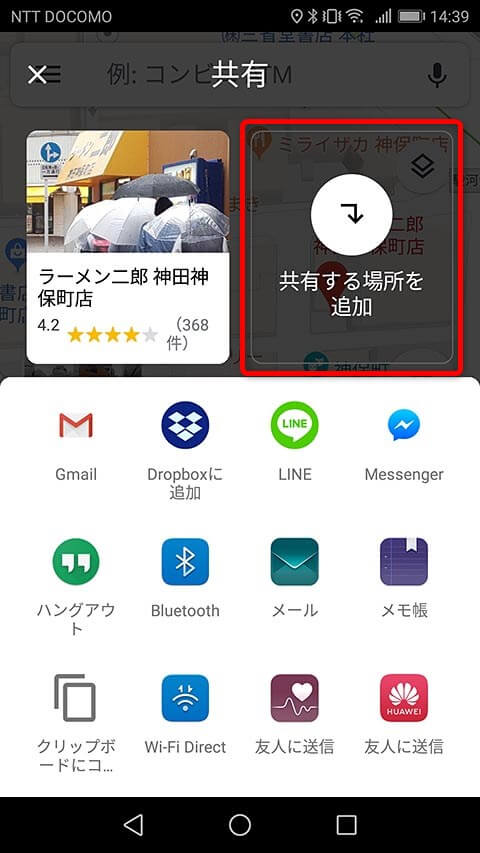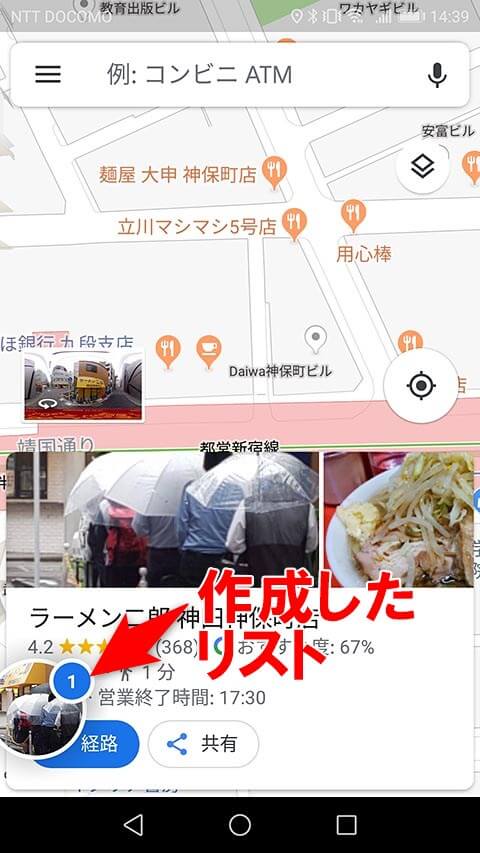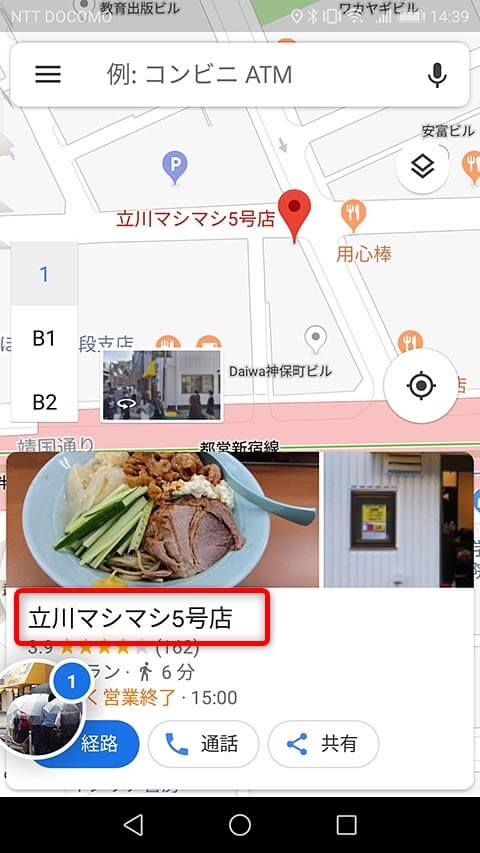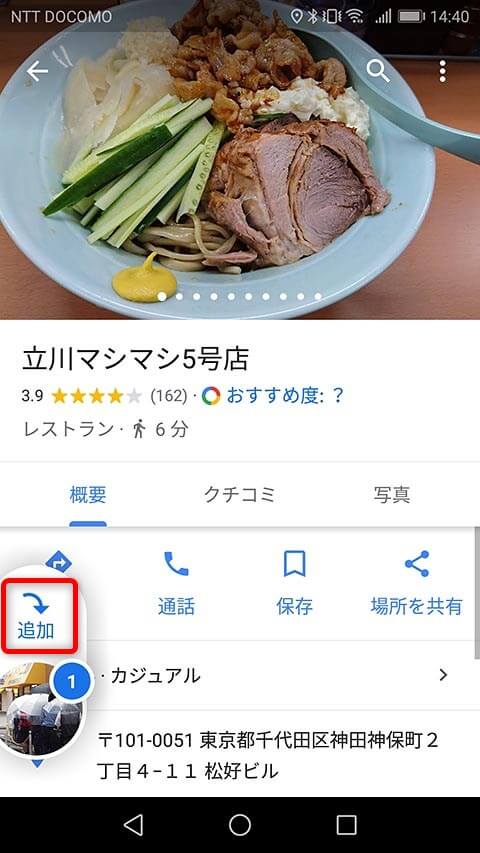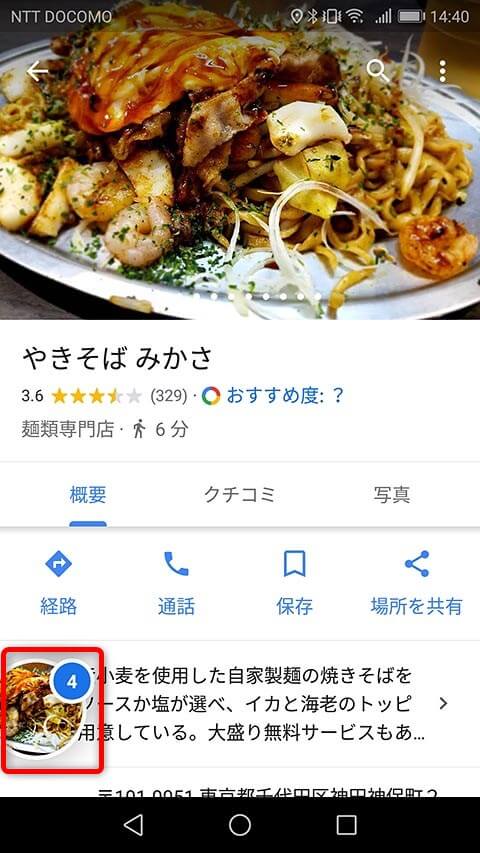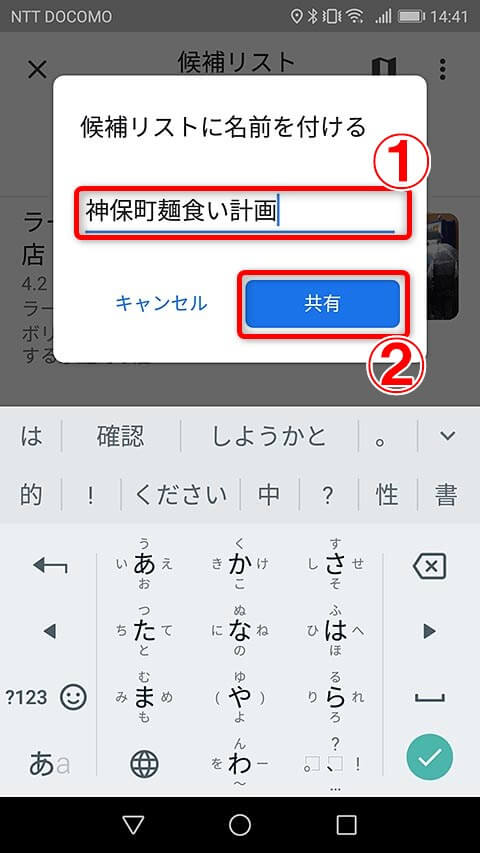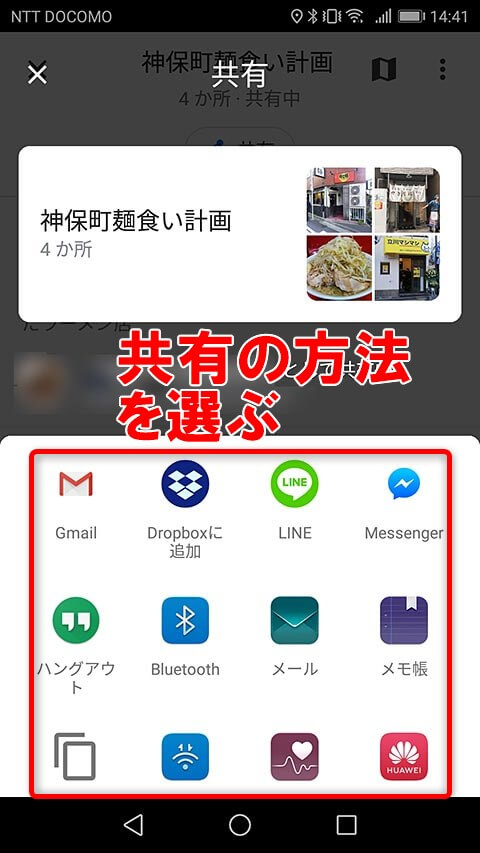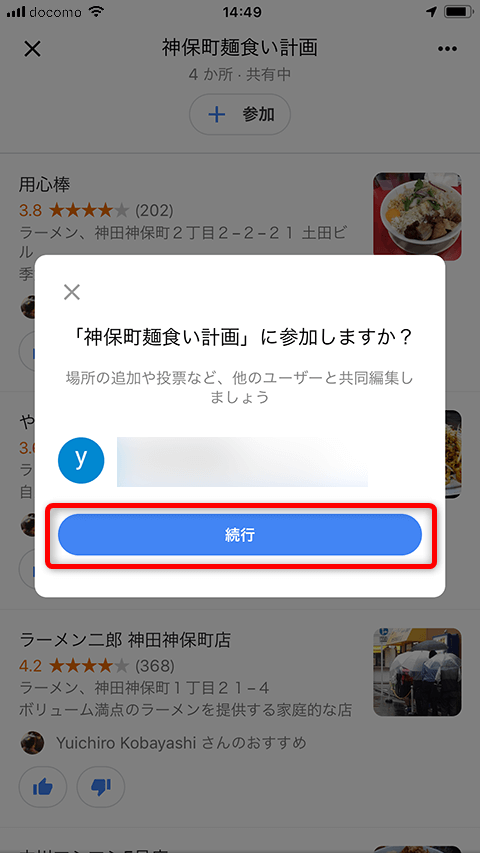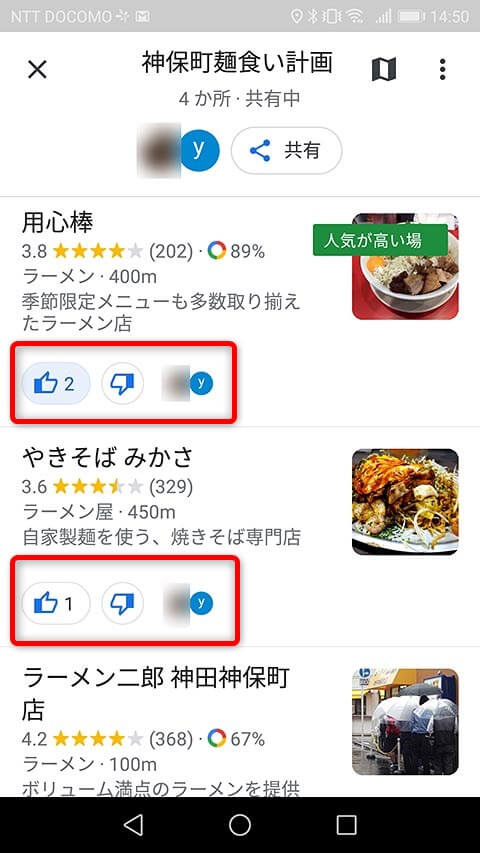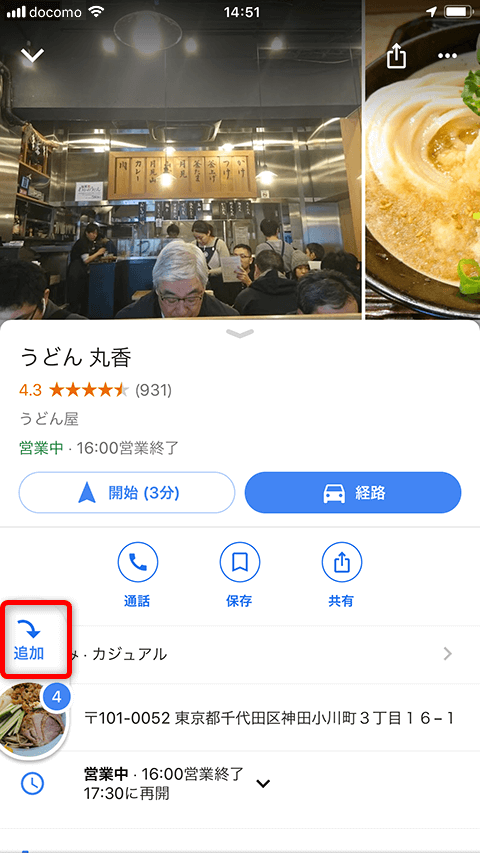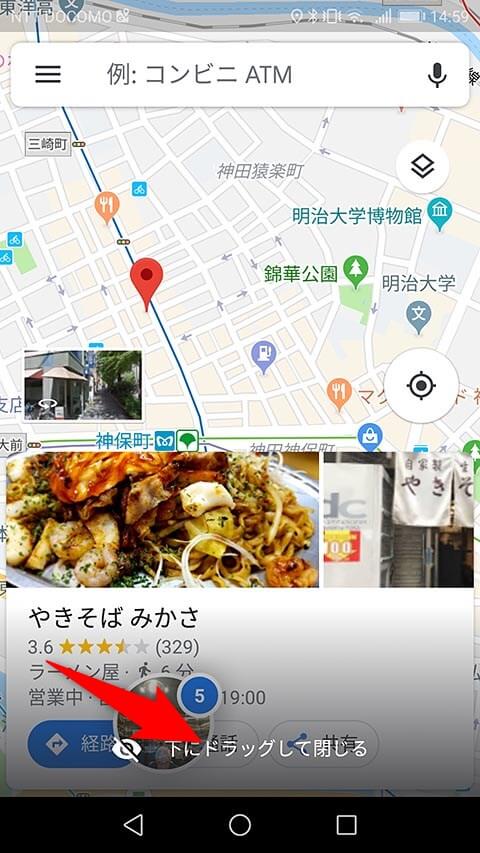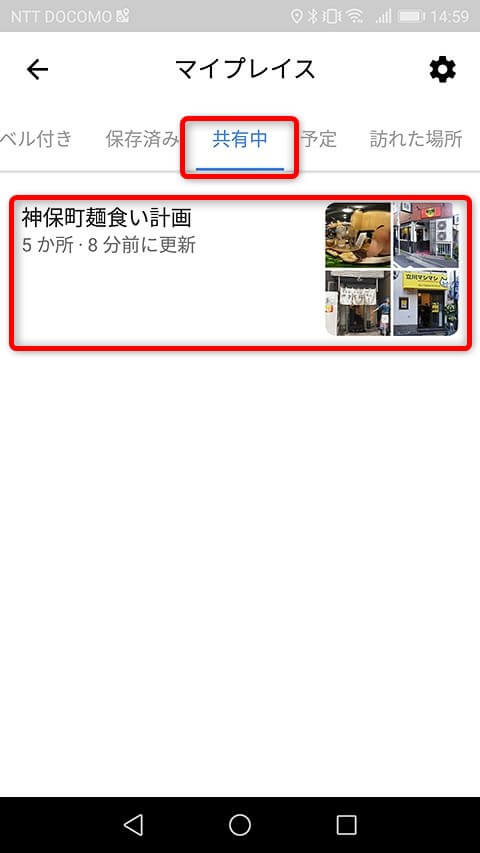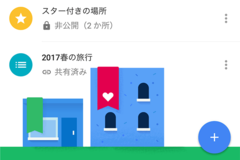Googleマップの情報を見ながら計画を立てられる
友達どうしでの旅行や食べ歩き、グループでのイベントなど、複数人で「行きたいところ」を決めるとき、話がまとまらずに困ったことはありませんか? 候補地が多くなるうえに場所やサービス内容、営業時間など参照したい情報も多く、候補をリストアップするのも大変です。
そこで、GoogleマップのiPhone/Androidアプリで利用できる新機能「グループプランニング」を使ってみましょう。Googleマップ上で候補地を集めてリスト化し、共有したユーザー間で投票を集めることができます。
Googleマップが持っている移動経路や営業時間、クチコミ情報などを参照しながら検討できるため、みんなで同じ情報を利用できるうえ、投票の集計結果もわかりやすいことが特徴です。
Googleマップ「グループプランニング」の使い方
リストを作成して共有する
グループプランニングの利用を始めるには、最初のユーザーがリストを作り、ほかのユーザーと共有します。ここではAndroidアプリでの操作方法を解説します。
1リストに追加したい場所の共有を開始する
[Googleマップ]アプリで地図上のリストに追加したい場所をタップし、[共有]をタップします。
2リストの作成を開始する
共有のメニューが表示されました。リストを作成するため[共有する場所を追加]をタップします。
3リストが作成された
リストが作成され、画面左下に追加した場所の写真と、リストの件数を表す数字(ここでは[1])が表示されました。
4リストに追加したい場所を選ぶ
リストにほかの場所を追加するには、地図上で追加したい場所をタップし、さらにその場所の名前をタップして詳細な情報を表示します。
5リストに場所を追加する
その場所の詳細な情報が表示され、画面右下のリストに[追加]が表示されました。ここをタップするとリストに追加できます。
6リストを表示する
リストに場所をすべて追加したら、画面右下のリストの画像をタップします。
7リストの共有を開始する
リストが表示され、追加した場所が一覧で見られるようになりました。それぞれの名前をタップすると詳細な情報が表示されます。ここではリストを共有するために[共有]をタップします。
8リストに名前を付ける
共有するために名前を付けましょう。[候補リストに名前を付ける]の画面が表示されたら、名前を入力して[共有]をタップします。
9共有を実施する
[共有]の画面が表示され、共有に利用できるアプリの一覧が表示されました。メールやLINEなどを利用してURLを送信し、共有を行います。
共有を受けたリストを利用する
グループプランニングのためにリストの共有を受けたユーザーは、[Googleマップ]アプリ上でリストを開いて情報を参照し、自分の気に入った場所に投票ができます。また、共有を受けたユーザーがリストに場所を追加することも可能です。ここではiPhoneアプリを例に操作方法を解説します。
1Googleマップでリストに参加する
[Googleマップ]アプリでリストを開きます。URLをタップしてブラウザーが開いてしまう場合は、[Googleマップ]アプリを開いて検索窓に共有されたURLを入力しましょう。[「(リスト名)」に参加しますか?]と表示されたら、[続行]をタップします。
2リストを利用する
共有されたリストの画面では、指のマーク(上向き、下向き)をタップして投票できます。また、それぞれの場所の名前をタップして詳細な情報を見ることもできます。
共有されたリストでは投票状況も共有され、人気のある場所がわかります。
3リストに場所を追加する
リストの共有を受けたユーザーも、リストを作成したユーザーと同様にリストに場所を追加できます。
リストを閉じる
1不要なリストをドラッグして閉じる
リストを使わないときは、画像をドラッグします。すると[下にドラッグして閉じる]と表示されるので、そのまま画面下にドラッグしましょう。
閉じたリストを再度開く
1[共有中]からリストを開く
共有しているリストは、検索ボックスの左にある三本線のメニューから[マイプレイス]→[共有中]の順にタップすると確認できます。ここでリストの名前をタップすると、画面左下に画像が表示されます。